< この記事をシェア >
Windows10 PCとiPhoneをBluetooth接続(ペアリング)する方法です。

Windows10とiPhoneをBluetooth接続する手順を紹介します。
iPhoneと接続するならMacだろ、Windowsとペアリングしたところでなんか意味あるの?とも思ってしまいますが、意外とできることがあります。
例えば、Windows10 PCからiPhoneが離れた時にPCを自動的にロックできる「動的ロック」が使えたりします。
PCはWindows10を使っていて、スマホはiPhoneを使っているという人は小ネタ程度に覚えていてください。
この記事では、Windows10とiPhoneをBluetooth接続(ペアリング)する方法を紹介します。
Windows10 PCとiPhoneをBluetooth接続(ペアリング)する方法
Windows側でBluetoothデバイスを追加
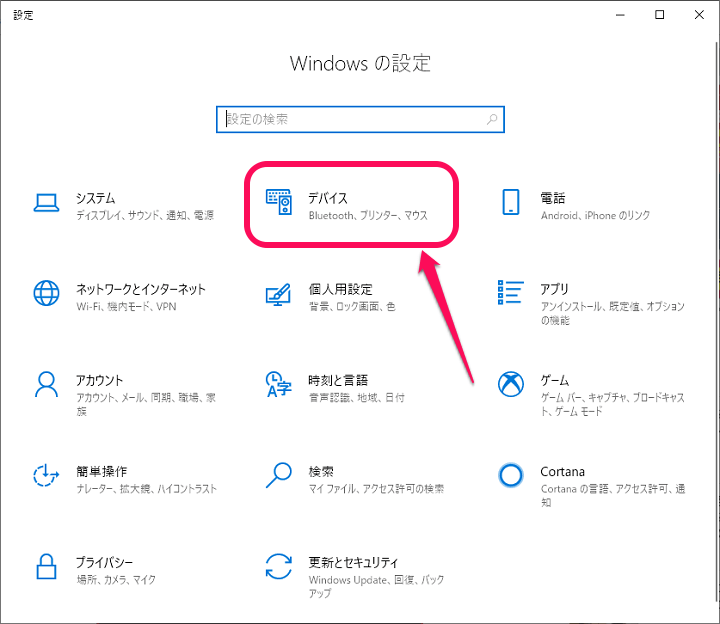
Windows10の設定を開きます。
中にある「デバイス」をクリックします。
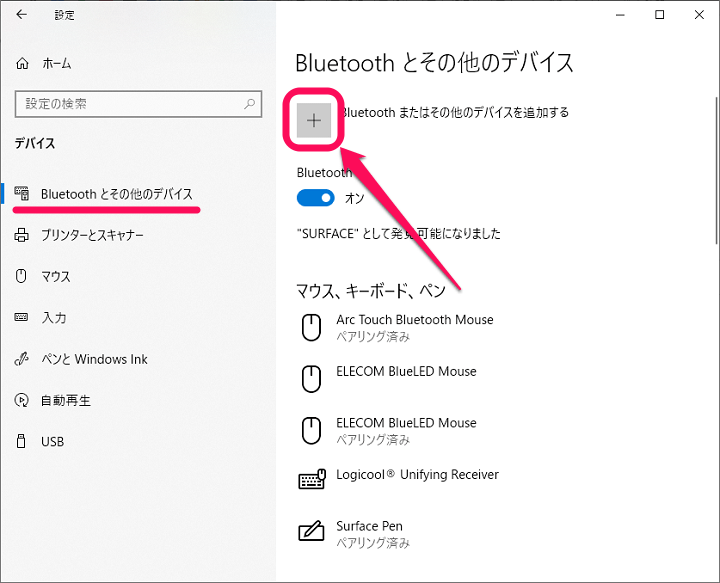
デバイスが開きます。
左のメニューから「Bluetooth」を選択し、右側に表示されるBluetoothがオンになっていることを確認します。
「+ Bluetoothまたはその他のデバイスを追加する」をクリックします。
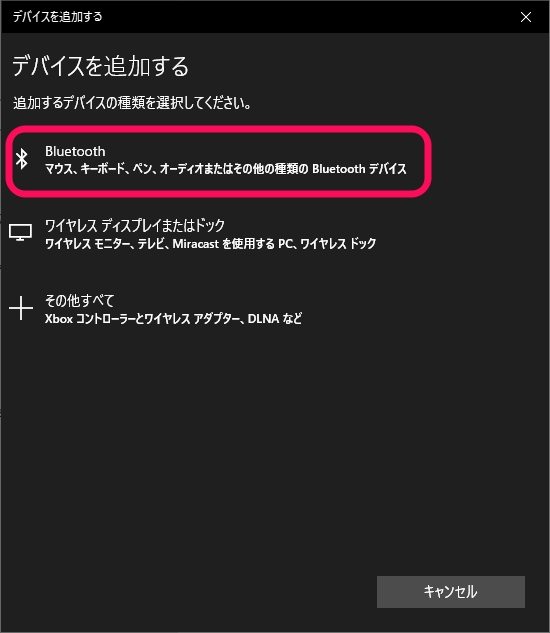
「Bluetooth」をクリックします。
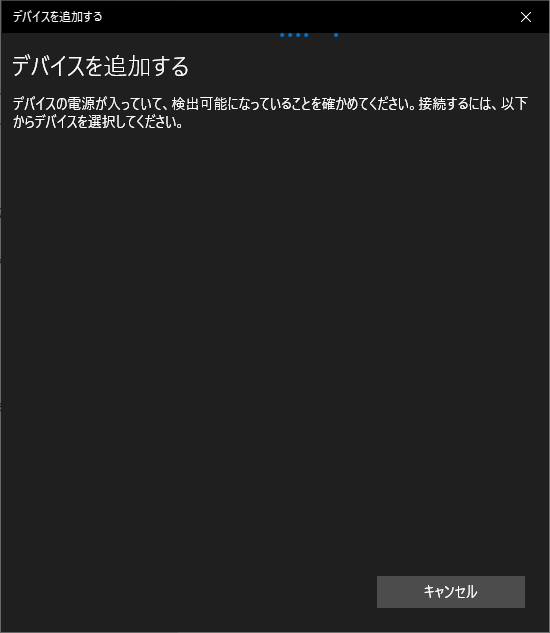
Windows10がこの状態になったらiPhoneを操作します。
iPhoneのBluetooth設定でWindows10 PCを探す
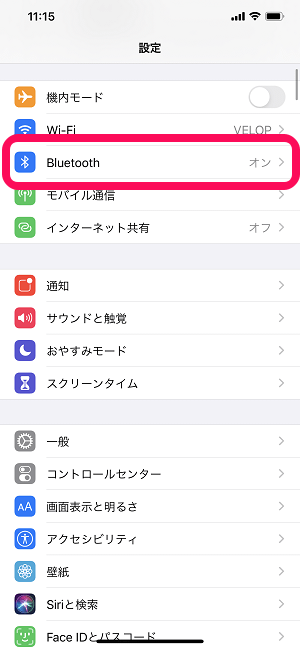
iPhoneの設定を開きます。
「Bluetooth」を選択します。
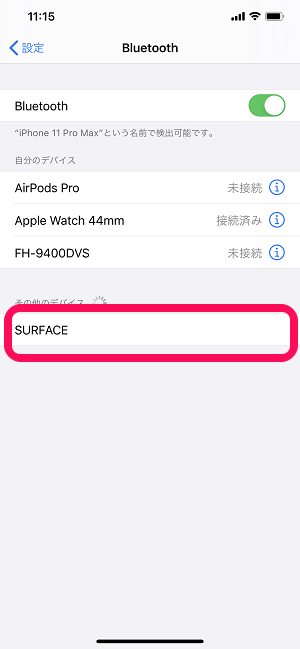
Bluetooth一覧に表示されるWindows10 PCをタップします。
Windows側でデバイス(iPhone)のペアリングを許可
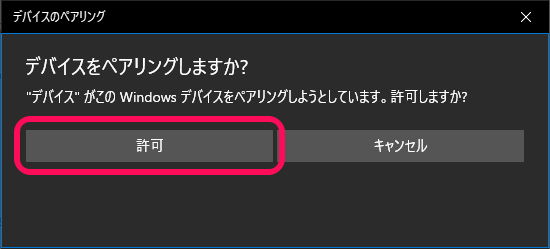
Windows10側で↑のように表示されたら「許可」をクリックします。
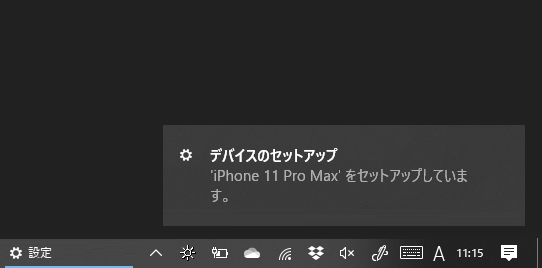
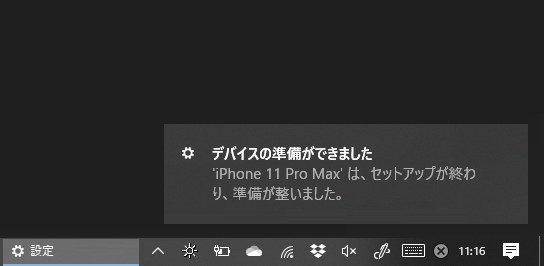
「セットアップが完了しました」という表示がWindowsに通知が表示されればペアリング完了です。
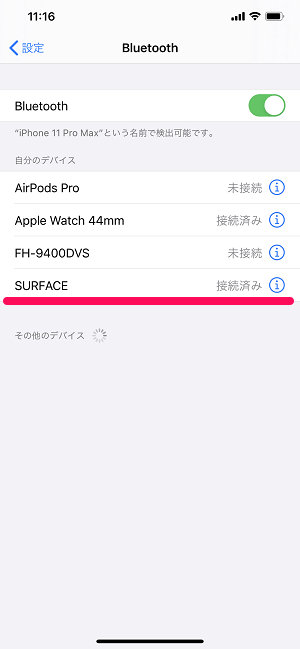
iPhone側でもWindows10 PCがBluetoothで接続済になっていることが確認できます。
こんな感じでiPhoneとWindows10をBluetoothで接続することができます。
Macと比べるとどうしてもWindowsと接続する機会は少ないと思いますが、ペアリングはできるのでWindows10&iPhone使いの人は覚えておいてください。
ちなみにWindowsとAirPodsも同じ感じの手順でペアリングできます。
< この記事をシェア >
\\どうかフォローをお願いします…//
このWindows10とiPhoneをBluetooth接続(ペアリング)する方法の最終更新日は2020年3月6日です。
記事の内容に変化やご指摘がありましたら問い合わせフォームまたはusedoorのTwitterまたはusedoorのFacebookページよりご連絡ください。

























